通知センターからの登録に対応した快速リマインダー代替アプリdomo Cue
価値ある情報をユーザー視点で発信するブログ
もくじ
ひとりぶろぐのmoyashi (@hitoriblog) です。
iOS5からiOS標準のToDoアプリ「リマインダー」、そしてそのiCloud同期が搭載されましたが、どうもiOS標準の「リマインダー」は操作の手順が多くて距離を置いてしまいます。「リマインダー」内のタスクとリマインダーの切り替えの階層が深くて面倒に感じるのです。
2012年12月にリリースされた代替アプリdomo Cueは、それをタブで切り替えられるので便利です。
 カテゴリ: 仕事効率化, ビジネス
カテゴリ: 仕事効率化, ビジネス
現在の価格: ¥85(サイズ: 2 MB)
販売元: Yutaka Yagiura – Yutaka Yagiura
リリース日: 2012/12/23
現在のバージョンの評価: 無し(0件の評価)
全てのバージョンの評価: 


 (16件の評価)
(16件の評価)


domo Cueの魅力についてのより詳しくは、以下のブログを読むといいんじゃないでしょうか。
@ytkaさんの新作domo Cueがリリースされました【詳細編】 « 最近,気になったこと…
domo Cueが2013年2月13日の今日アップデート。
快速度を増すべく、通知センターからの新規登録機能の呼び出しに対応しました。
通知センターに登録した項目をタップすると、新規項目の登録画面がいきなり開きます。

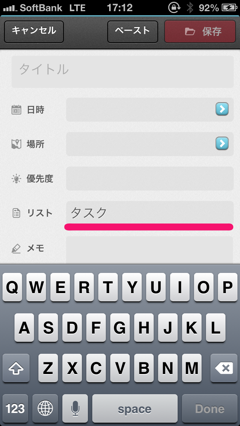
通知センターにはタスクとリマインダーの二つの項目を登録でき、それぞれ登録先を変えた形で新規項目の登録画面が開くので便利です。項目をタップしても通知センター項目は消えないので、自分で消してしまうかOSを再起動してしまうまでは繰り返し使えます。
ToDoアプリは、やるべきことを忘れないうちに、どれだけ素早く登録を終えられるかどうかが勝負という側面はありますので、これはうれしいですね。
ちなみに、僕の短期記憶は3分持ちません。メメント!(続きは[Read More]から)
通知センターへの登録は、「その他>アプリ通知」から実行します。
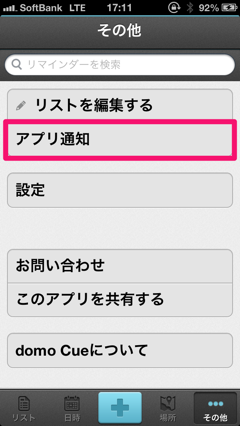
▲「その他>アプリ通知」で、この設定画面を呼び出す。
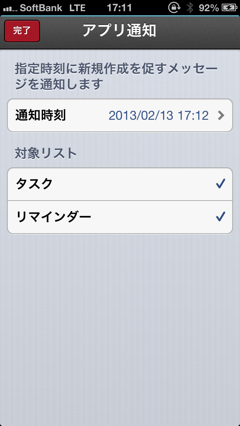
▲通知時刻は、「1分後などの未来の時刻」、あるいは「現在時刻ないしは過去の時刻」に設定。タスクとリマインダーの両方にチェックを入れます。そして、完了ボタンを押す。

▲「1分後等の未来の時刻」に設定した場合は、時刻になる前にホーム画面に戻ります。「現在時刻ないしは過去の時刻」に設定した場合は、バナーが出ずに音も無く通知センターに登録されます。

▲設定時刻になったら、通知センターに項目が登録されます。
URL Schemeを使った新規項目の登録には元々対応していたので、このバージョンを待たずしてMyShortcutsとのコンビで同様の機能を実現していた人も多いかと思いますが、通知センターからアプリを介さず直接domo Cueが起動するので気持ちがいい。
また、複雑な設定をせずに使えるので、初心者でも安心ではないのでしょうか。
Appleの審査を通すためにやや面倒な手順が必要になってしまっているということはありますが、アプリそのものの出来もいいですし、これを機会に使ってみてはいかがでしょうか。おすすめします。
 簡単リマインダー domo Cue – お知らせ・リマンダー通知(期日・優先度・位置情報) 1.2.0(¥85)
簡単リマインダー domo Cue – お知らせ・リマンダー通知(期日・優先度・位置情報) 1.2.0(¥85)
カテゴリ: 仕事効率化, ビジネス
販売元: Yutaka Yagiura – Yutaka Yagiura(サイズ: 2 MB)
全てのバージョンの評価: 


 (16件の評価)
(16件の評価)